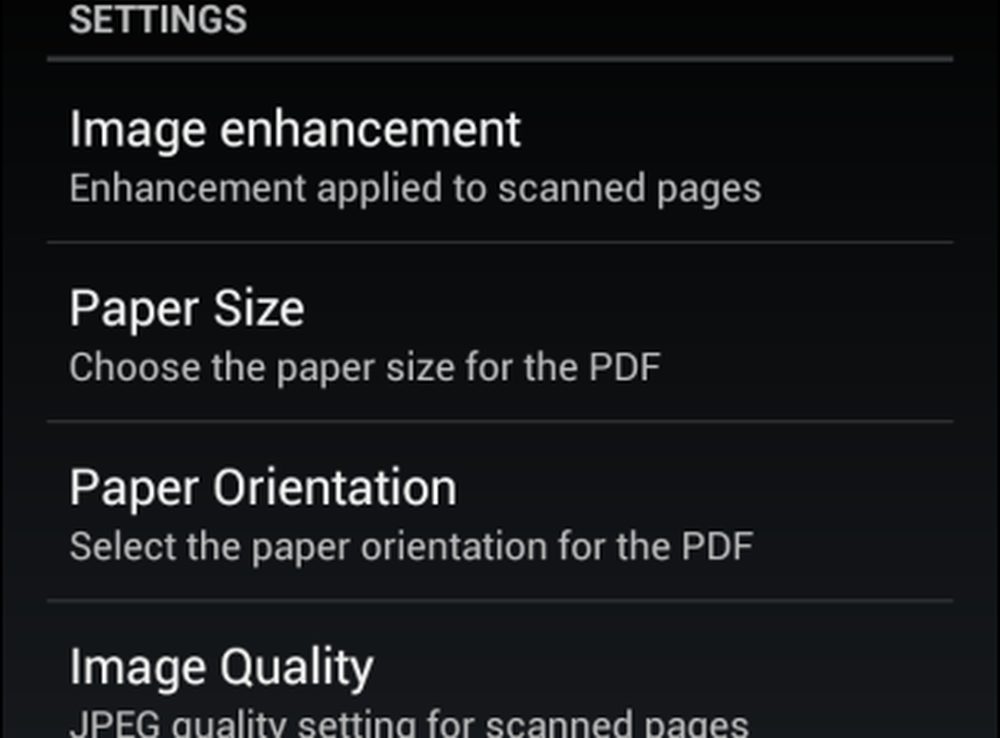So scannen Sie Papierdokumente mit Android in Google Drive

Sie können damit nicht nur Dokumente "scannen", sondern sogar ein Foto davon erstellen und als PDF-Datei in Ihrem Google Drive speichern. Mit der OCR-Technologie (Optical Character Recognition) werden Zeichen erkannt und Ihre "Scans" in durchsuchbare Dokumente umgewandelt.
Scannen Sie ein Papierdokument in Google Drive
Starten Sie die Google Drive-App auf Ihrem Android-Gerät, tippen Sie auf die Optionsschaltfläche und dann im Menü auf "Neu hinzufügen".
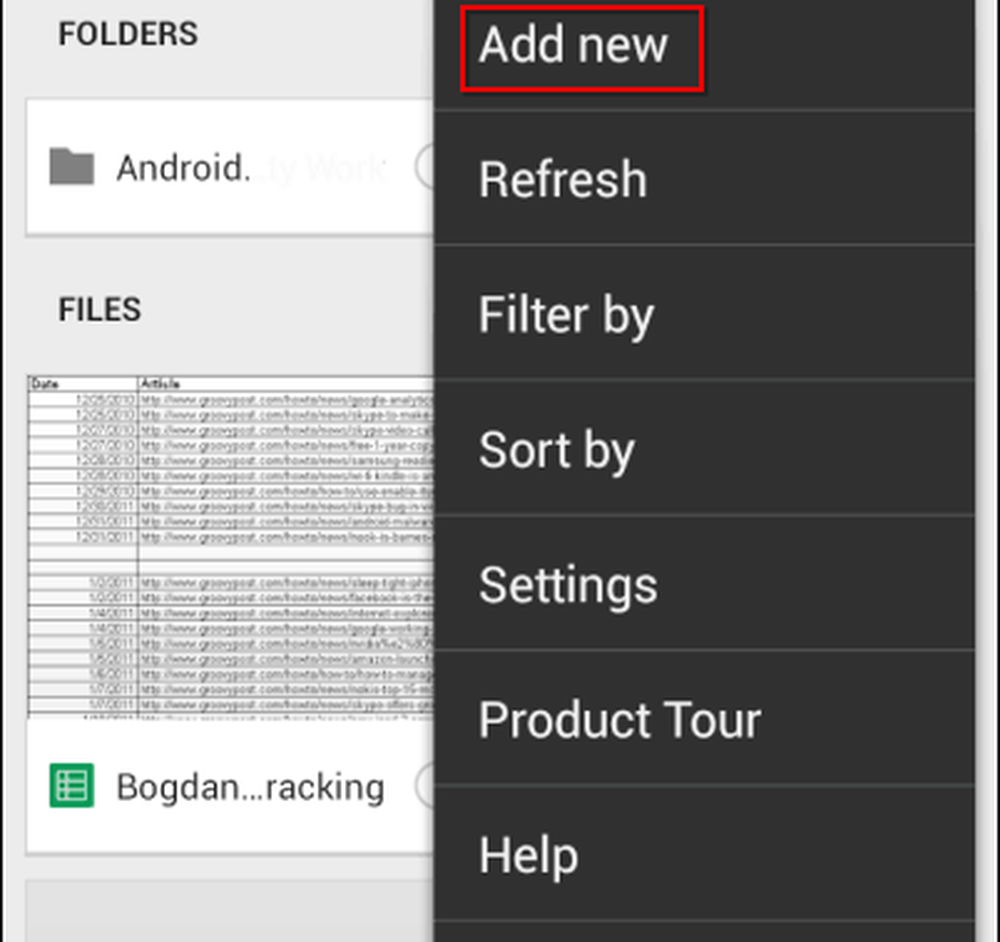
Tippen Sie dann im angezeigten Menü auf Scannen.
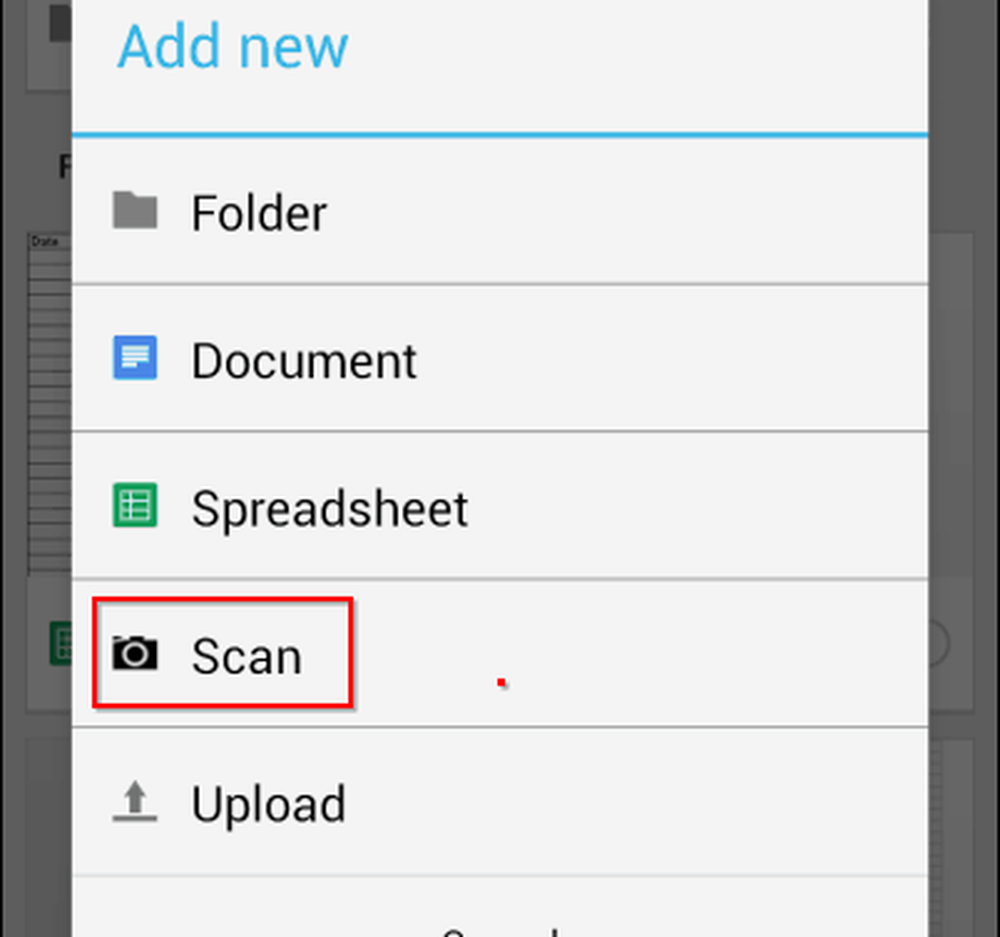
Machen Sie jetzt ein Foto Ihres Dokuments, aber stellen Sie sicher, dass Sie alles in das Bild einfügen.
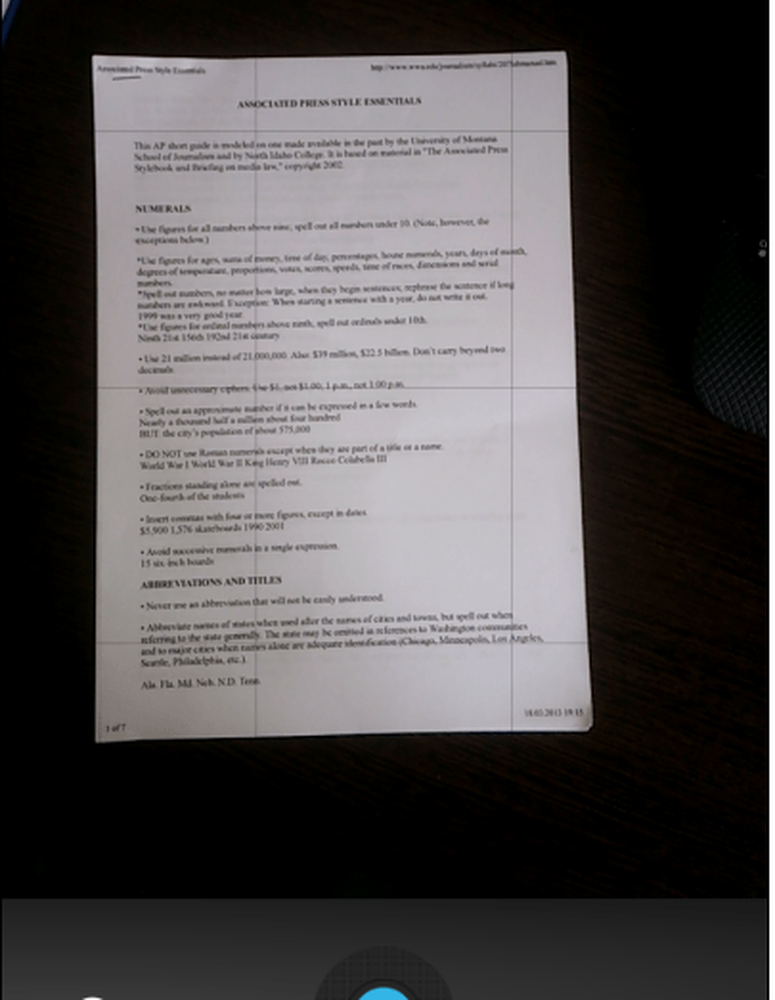
Sobald dies erledigt ist, wird das Dokument als PDF auf Ihr Google Drive hochgeladen. Es wird ein Name wie gegeben scanned_date-time. So können Sie später leicht nach gescannten Dokumenten suchen.
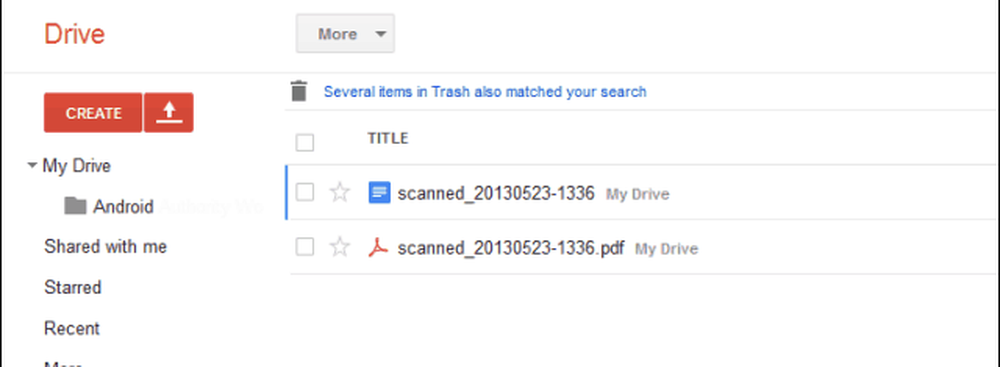
Sie können zwar nicht nach einem Wort in der PDF-Datei suchen, wenn es im Google Drive Viewer geöffnet ist, die Zeichenerkennung funktioniert jedoch. Versuchen Sie einfach, mit der Google Drive-Suchfunktion nach einem Wort im Dokument zu suchen. Sie werden feststellen, dass das Dokument gefunden wurde.
Wenn die gescannten Dokumente bis zu ihrem Eintreffen auf Drive Teile herausgenommen haben, sollten Sie die Einstellungen der Android-App überprüfen. Vergewissern Sie sich, dass die Bildqualität auf hoch eingestellt ist (dies gewährleistet eine bessere Erkennung), und stellen Sie sicher, dass das richtige Papierformat eingestellt ist.